この記事には広告を含む場合があります。
記事内で紹介する商品を購入することで、当サイトに売り上げの一部が還元されることがあります。

こんにちは!
れおるーく(@leoruuku)です!
「エレとジラ」という作品の商業出版を目指している現役会社員です。iPadブログ歴は2019年1月から約5年。WordPressブログ歴は3年になります。今回はiPadだけでホームページを作っている私のやり方を書いてみました。
【参考】iPadだけを使って副業年収500万円を突破した方法はこちら
このWEBサイトのようなホームページが作れます。

自分で作ればリーズナブルかつ、自由にカスタマイズできるので参考にしてみてくださいね。
【参考】私のブログ運営環境
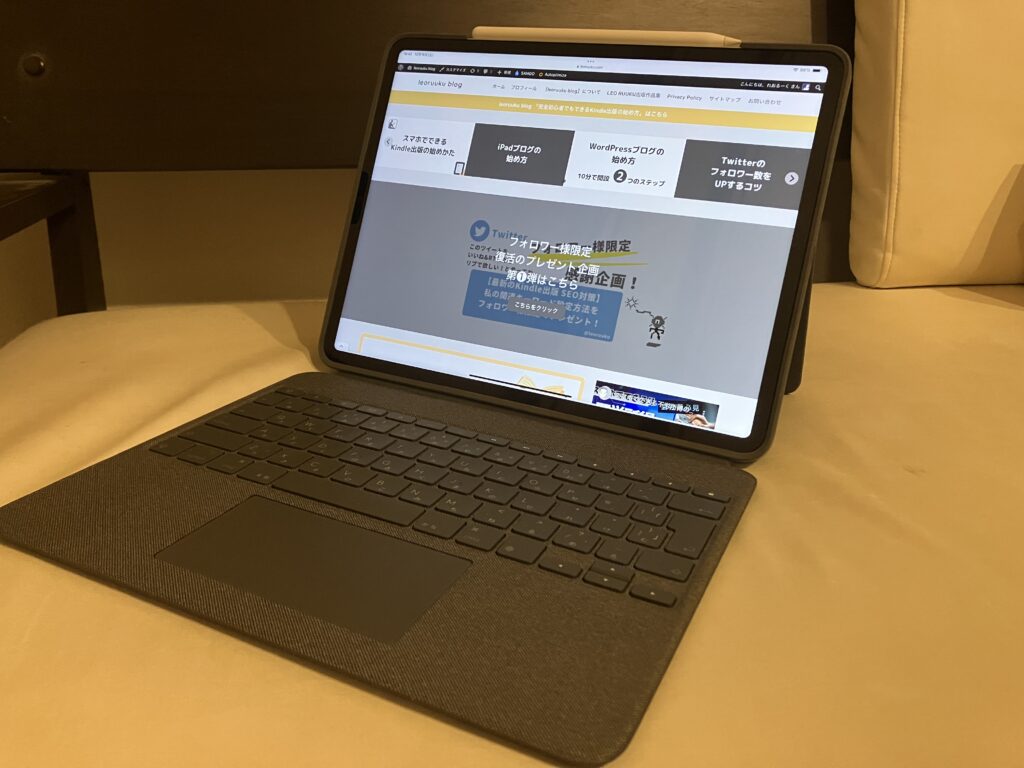
参考に私がブログで使用しているツールなどの環境をご紹介します。
私のWEBサイトのホーム画面

ぜひホーム画面を参考にご覧ください。
ホーム画面や、カテゴリ別のページ、問い合わせページなど自由にカスタマイズできます。
私はブログサイトとして活用していますが、ホームページとして運営することもできるんですよ。
私はこれをすべてiPadだけで作って運営しているんです。

始め方もとても簡単なので、私のやり方を書いておきますね。
iPadでホームページを作る方法

私は、WordPress(ワードプレス)を使う方法で始めました。
当時私が始めたときのスクショを使って始め方の手順を記録した記事がこちら
 【iPadでも簡単にできた!】初心者向けWordPressがすぐに使える始め方(ConoHaWINGパック)
【iPadでも簡単にできた!】初心者向けWordPressがすぐに使える始め方(ConoHaWINGパック)

意外と簡単に始めることができるので、今日からホームページを作ることもできますよ。
iPadでWordPressを使ったホームページを作る諸費用は?

私が運営している方法であれば、月額約1,000円程度で可能です。
維持費用として必要なのは、WEBサイトのレンタルサーバー費用だけ。
あと、私の場合、デザイン性だったり、より簡単にカスタマイズできるように「テーマ」と言われるWEBサイト全体のテンプレートみたいなものを購入しています。
これがあれば、私のようにむずかしいHTML/CSSというプログラミング言語を知らなくても、簡単にデザイン性の高いWEBサイト作りができるので、めちゃくちゃありがたいんですよね。
この「テーマ」は無料のものもありますので、最初は無料から始めてみてもOKかなと思います。
WordPressを使ってブログをしている方は、有料テーマを利用されているケースが多くみられます。
初回の買取型なので約1〜2万円くらいで利用可能です。
ちなみに私はSANGOにしました。
有料テーマなのですが、シンプルなのにセンスがよく見えてなんか心地よいという不思議なデザイン性に惚れて決めたんですね。
しかも、レンタルサーバーのConoHa WING(コノハウィング)とコラボしていて、SANGOは通常10,000円(税抜)なのですが、同時にセットで購入すると割引があって9,000円(税抜)だったので、めっちゃラッキーでした。
とにかく、iPadだけでWordPressを使ってホームページ作成を始めるなら、実績のある私と同じやり方だと今後参考になる情報をたくさん提供できますのでぜひ参考にしてみてくださいね。
iPadでホームページを作る手順

ホームページは、以下のページを準備するといいでしょう。
発信する内容によっては、いろいろとカテゴリ別にページを増やしていくことも可能ですので、まずは基本ページを作ります。
- ホームページ
- カテゴリ別ページ
- 問い合わせページ
❶ホームページ
こちらがホームページの編集画面になります。
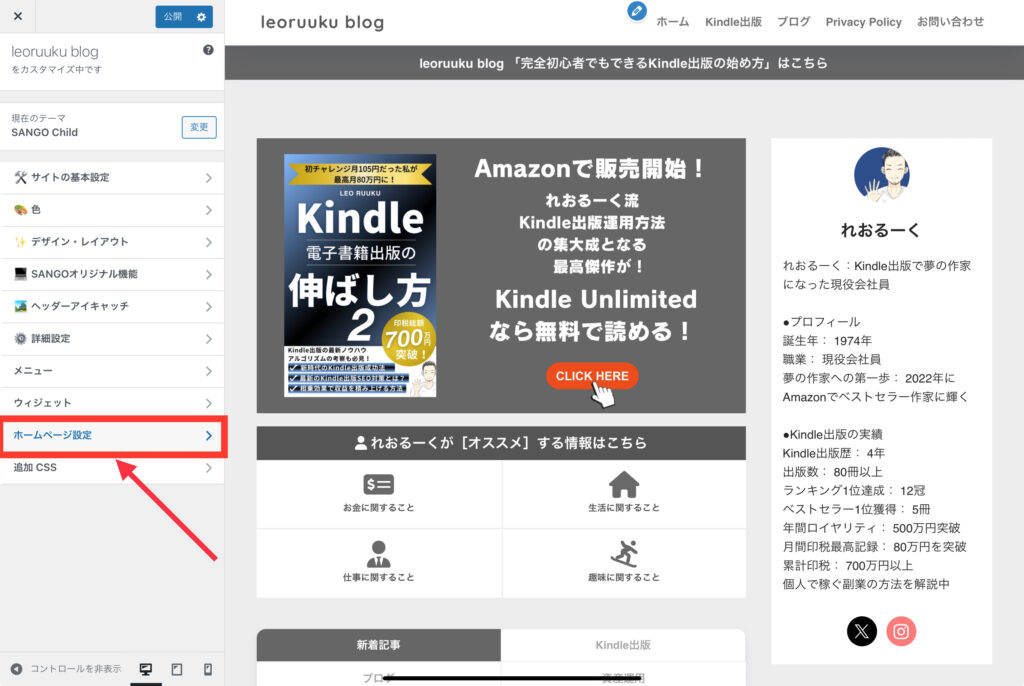
実際の表示画面(右側)を見ながら編集できるので、すごく便利。
赤枠の「ホームページ設定」というのをタップします。
すると2種類の選択ができるようになっています。
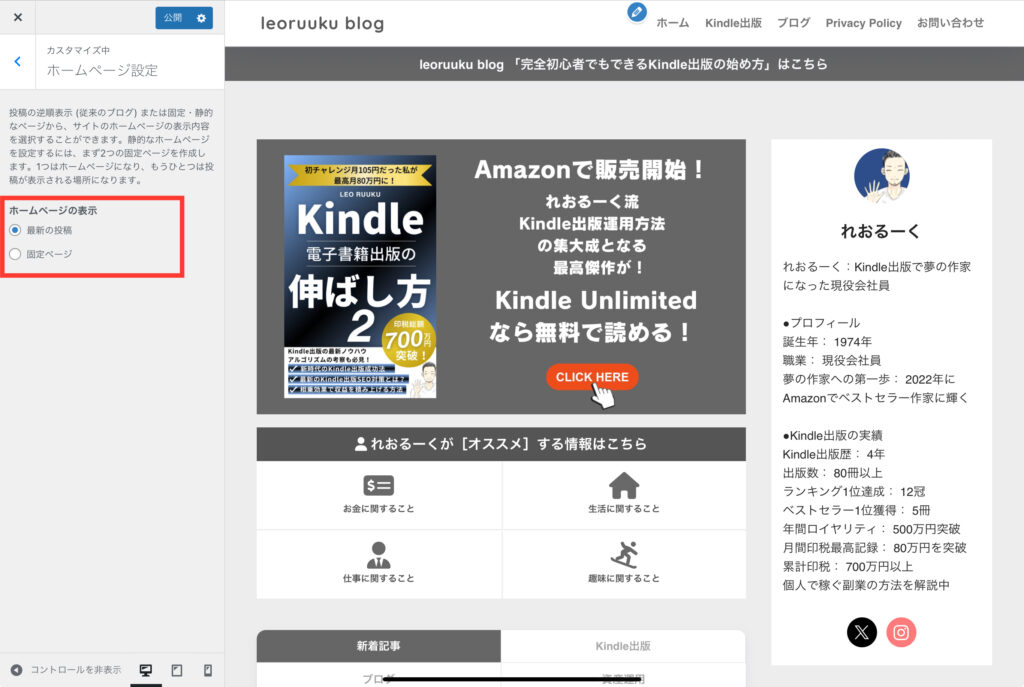
今、私が使っているのが「最新の投稿」というホームページです。
このページの下段には、最新の情報が追加されていくページになっています。
あと「固定ページ」というのがあり、ある情報に特化したページを作ることで、そのページをホームページとして固定することができます。
参考例ですが、私が過去に使っていた「固定ページ」がこちらです。
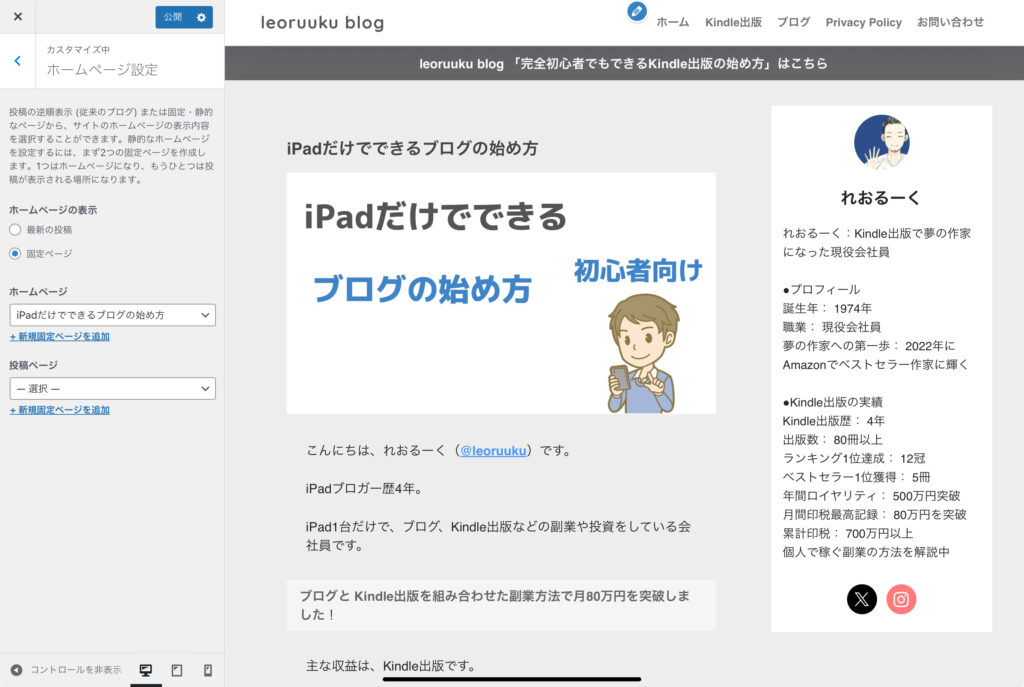
このページを参考に見るならこちら
このようなホームページを作ることができます。
❷カテゴリ別ページ
ホームページ画面の右上に、2つのカテゴリが表示されています。
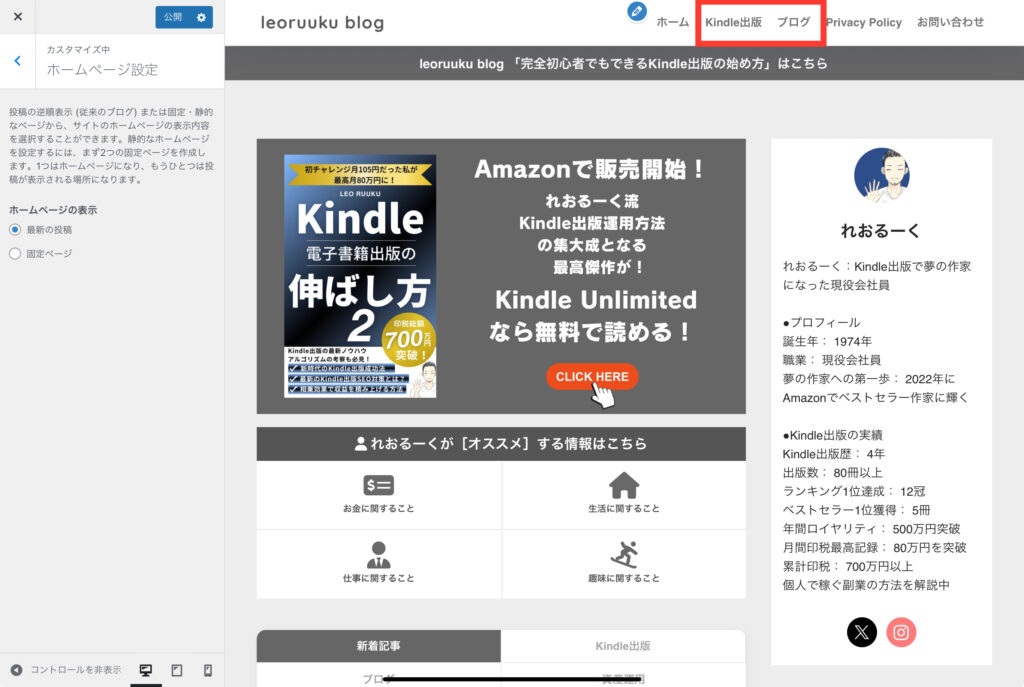
このWEBサイトでは、「Kindle出版」と「ブログ」に関する情報が多いので、ここに表示するようにしています。
参考例として「Kindle出版」のページがこちらです。
❸問い合わせページ
仕事のオファーだったり、問い合わせができるページも作れます。
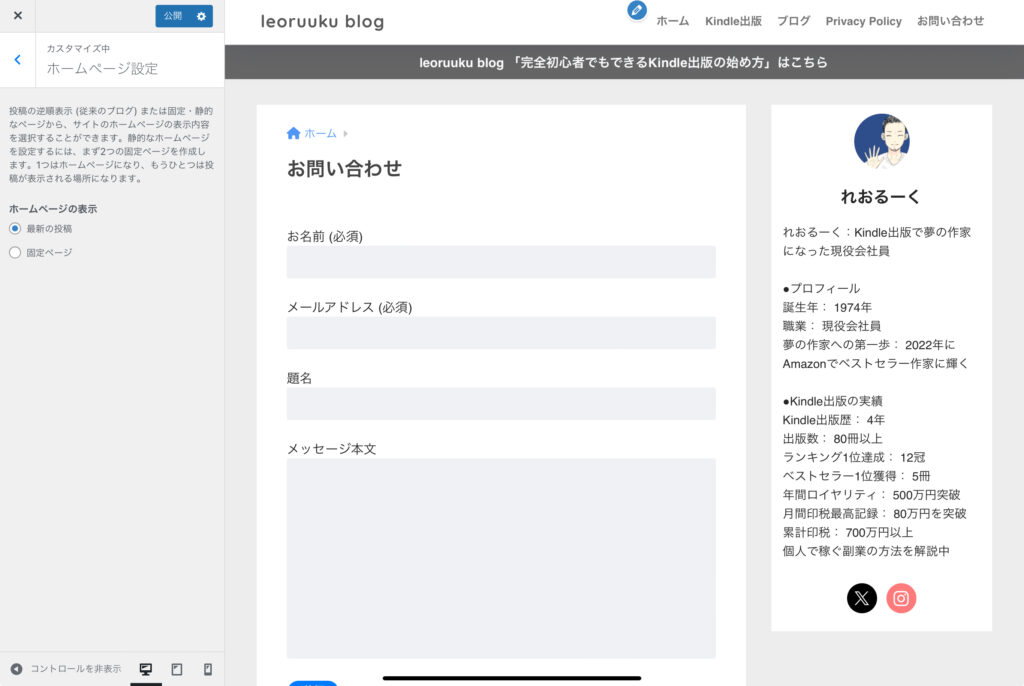
この3つの基本ページを、iPadだけで作ることができます。
まとめ
ホームページは、WordPressを使ってiPadだけで運営することが可能です。
維持費は月1,000円程度。
基本ページとして、「ホームページ」「カテゴリ別ページ」「問い合わせページ」この3つを作ればホームページが出来上がります。
私がiPadで始めたやり方は、こちらを参考にしてみてくださいね。
 【iPadでも簡単にできた!】初心者向けWordPressがすぐに使える始め方(ConoHaWINGパック)
【iPadでも簡単にできた!】初心者向けWordPressがすぐに使える始め方(ConoHaWINGパック)






